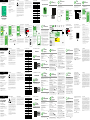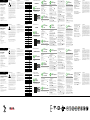Zamel supla RNW-01 Flush Mounted Wi-Fi 4-Input Interface Manual do usuário
- Tipo
- Manual do usuário

230
V
AC (50/60
Hz)
STATUS
IN1
IN2
IN3
IN4
N
L
RNW-01
CONFIG
Wi-Fi
L/N
230
V
AC (50/60
Hz)
STATUS
IN1
IN2
IN3
IN4
N
L
RNW-01
CONFIG
Wi-Fi
L/N
5.4. ADDING THE DEVICE
AUTOMATICALLY
OPEN THE APP
Then select "Add device"
from the menu.
STARTING THE WIZARD
The Add Device Wizard
will appear. To continue,
press the "Next" button.
Create An Account
Enter your email address
Enter strong password
Repeat password
I accept the Terms and Conditions
and hereby agree for processing of
my personal data for the purposes
included in the said Terms
and Conditions.
Create an account
reCAPTCHA
Settings
E-MAIL ADDRESS
Open an account
Advanced settings
ADDING THE DEVICE MANUALLY
Add the device manually when the automatic device adding
mode of the supla app fails somehow.
DEVICE CONFIGURATION
MODE
To do this, switch the device
into the conguration mode
by pressing and holding the
CONFIG button until the
STATUS LED starts to ash.
CONFIGURING THE DEVICE
Now, nd the device
in the available Wi-Fi network
list on your mobile device and
connect to it. The Wi-Fi network
name should begin with
“ZAMEL-RNW-01”, followed
by the device serial number.
DE
RUS
Versenkbare
WLAN-Schnittstelle
mit 4 Eingängen
supla RNW-01
1. BEVOR SIE BEGINNEN
MERKMALE:
• drahtlose Steuerung mit allen Supla-WLAN-Empfängern.
• drahtlose Steuerung mit Supla-Gerätegruppen.
• Aktionsauslösung durch sog. Mehrfachklicks.
INHALT DER VERPACKUNG
• Gerät RNW-01
• Bedienungsanweisung
WAS BRAUCHEN SIE, UM ZU BEGINNEN
• Schraubendreher / Zange
• Leitung mit Querschnitt max. 2,5 mm2
• Qualikationszertikat für Spannungen bis 1 kV
ist empfohlen
2. WARNUNG
Das Gerät ist an das Stromversorgungs-
netz unter Berücksichtigung geltender
Normen anzuschließen. Die Anschlussme-
thode ist in dieser Anleitung beschrieben.
Installation, Anschluss und Einstellung
dürfen nur von qualizierten Elektrikern
durchgeführt werden, die sich mit der
Betriebsanleitung und den Funktionen des Gerätes vertraut
gemacht haben. Die Demontage des Gehäuses hängt mit
Garantieverlust zusammen und droht mit einem Strom-
schlag. Vor Beginn der Installation ist sicherzustellen, dass
die Anschlussleitungen spannungsfrei sind. Transport,
Lagerung und Nutzungsweise des Gerätes können dessen
Funktion beeinussen. Die Installation des Gerätes wird in
folgenden Fällen nicht empfohlen: mangelnde Komponen-
ten, Beschädigung oder Verformung des Gerätes.
Im Falle von Fehlfunktionen ist der Hersteller zu kontak-
tieren.
ZAMEL Sp. z o.o. erklärt hiermit, dass das Rundfunkgerät
RNW-01 der Richtlinie 2014/53/EU entspricht. Der vollstän-
dige Inhalt der Konformitätserklärung ist zugänglich unter
www.zamel.com.
4. TECHNISCHE DATEN
RNW-01
Bemessungsspannung: 230 V AC
Frequenz: 50 / 60 Hz
Nennstromaufnahme: 0,75 W
Übertragung: WLAN 2.4 GHz 802.11 b/g/n
Reichweite: Reichweite des
WLAN-Netzwerks
Zahl der Eingänge: 4
Mitwirkung mit Schaltern:
Monostabile (Klingeltaster)
und bistabile (Standard-Licht-
schalter ohne Hinterbeleuch-
tung) Schalter
Zahl der Anschlussklemmen: 6 (Leitungen mit Querschnitt
bis 2,5mm2)
Befestigung
des Gehäuses:
Torantrieb oder
Installationsdose Ø 60 mm
Arbeitstemperaturbereich: -10 bis +55°C
Schutzart Gehäuse: IP20
Abmessungen: 47,5 x 47,5 x 20 mm
Gewicht: 0,031 kg
3. INFORMATIONEN
Bei der Installation beachten Sie, dass das Gerät nicht
der direkten Wassereinwirkung oder einem Betrieb unter
erhöhter Luftfeuchtigkeit ausgesetzt wird. Die erforderliche
Temperatur am Einsatzort: von -10 bis 55°C.
Das Gerät RNW-01 ist für die Montage in Innenräumen
ausgelegt. Bei einer Installation im Freien ist das Gerät in
ein zusätzliches versiegeltes Gehäuse einzubauen und vor
Wassereindringung, besonders von der Anschlussklemm-
seite, zu schützen.
ACHTUNG
5. INBERTIEBNAHME IN 5 SCHRITTEN
5.2. ANLEGEN DES KONTOS SUPLA
WENN SIE KEIN KONTO BESITZEN
Sie können ein Konto einrichten, indem Sie die Taste „Konto
einrichten“ drücken.
WENN SIE BEREITS EIN KONTO HABEN
Falls Sie ein Konto bereits angelegt haben, geben Sie Ihre
E-Mail-Adresse, die Sie beim Kontoanlegen eingegeben haben,
ein. 1
KONTO ANLEGEN
Geben Sie folgende Angaben ein:
• E-Mail-Adresse
• Passwort
• Passwort bestätigen
Anschließend bestätigen Sie die Eingabe mit der Taste: „Konto
anlegen“ 2.
SCHRITT 2
Konto anlegen
/ Einloggen
5.3. ANSCHLUSSCHEMA
RNW-01 ans Netz gem. dem Schema anschließen 3.
SCHRITT 3
Stromnetzanschluss
SCHRITT 4
Gerät hinzufügen
5.4. AUTOMATISCHES HINZUFÜGEN
DES GERÄTS
APP STARTEN
Wählen Sie dann im Menü die Option „Gerät hinzufügen“ 4.
STARTEN DES ASSISTENTEN
Es erscheint der Assistent für das Hinzufügen der Geräte. Klicken
Sie auf „Weiter“, um den Vorgang fortzusetzen 5.
NETZWERK-PASSWORT
Wählen Sie das Netz aus, über das das Gerät mit dem Internet
verbunden wird. Geben Sie dann das Passwort ein und drücken
Sie die Schaltäche „Weiter“ 6.
ANSCHLUSS DES GERÄTES
Das Gerät ist ans Stromnetz gemäß dem Schema anzuschließen.
Prüfen Sie, ob die Leuchtdiode so wie in der Animation dargestellt
reagiert. Wenn nicht, dann ist das Gerät in den Kongurationsmo-
dus zu versetzen. Dazu ist die Taste CONFIG am Gerät zu drücken
und gedrückt zu halten. Drücken Sie dann die START-Taste 7.
REGISTRIERUNG DER GERÄTE DEAKTIVIERT 8
Wenn auf dem Bildschirm eine Meldung über die Deaktivierung
der Registrierung der Geräte erscheint, dann ist die Internetseite
https://cloud.supla.org/, aufzurufen, der Reiter „Meine SUPLA“ zu
wählen und das Anlegen der Geräte zu aktivieren. Dann ist der
Registriervorgang zu wiederholen 9.
DAS GERÄT WURDE ERFOLGREICH ANGELEGT
Das Hinzufügen des Gerätes sollte ohne Probleme abgeschlossen
werden. Dies sollte durch eine entsprechende Meldung bestätigt
werden: „Die Konguration des Gerätes wurde erfolgreich
abgeschlossen“ 10. Wenn Sie auf OK drücken, soll auf der Liste
der App das ordnungsgemäß hinzugefügte Gerät angezeigt
werden. RNW-01 signalisiert mit einer dauerhaften Leuchtdiode
im vorderen Teil des Gerätes, dass die Verbindung mit dem
Server hergestellt wurde.
ACHTUNG!
Ist direkt nach Abschluss der Konguration nicht zu sehen, dass
das Gerät mit der App verbunden ist, ist der Stand der Diode zu
überprüfen. Beim ersten Hinzufügen von jeweiligen Geräten kann
die Diode schnell und unregelmäßig blinken – dies bedeutet dann,
dass die Software in der Steuereinheit aktualisiert wird. Kurz nach
diesem Vorgang soll die LED-Leuchtdiode dauerhaft leuchten, was
auf eine korrekte Verbindung mit dem Server hinweist.
MANUELLES HINZUFÜGEN DER GERÄTE
Der manuelle Vorgang zum Hinzufügen des Gerätes soll dann
zum Einsatz kommen, wenn der automatische Vorgang, das Ge-
rät über die App hinzufügen, aus irgendwelchen Gründen nicht
erfolgreich abgeschlossen werden konnte.
GERÄT IM KONFIGURATIONSBETRIEB
Das Gerät in den Kongurationsmodus zu versetzen. Dazu ist die
Taste CONFIG am Gerät zu drücken und solange gedrückt zu hal-
ten, bis die STATUS-Leuchte anfängt, pulsierend aufzuleuchten 11.
KONFIGURATION DES GERÄTES
Dann ist das Gerät auf der Liste der verfügbaren Wi-Fi-Netze
aufzusuchen und die Verbindung herzustellen. Die Bezeichnung
des Netzes soll mit ZAMEL-RNW-01 anfangen, dann soll sich die
Seriennummer benden 12.
Starten Sie nun Ihren Browser und geben Sie in die Adressleiste
folgende Adresse: 192.168.4.1 ein. Bestätigen Sie dann Ihre Ein-
gabe. Auf dem Bildschirm erscheint die Kongurationsseite. Hier
können Sie einfach die Netzeinstellungen ändern 13.
Klicken Sie nach Abschluss der Änderungen auf „SAVE” im unteren
Bereich der Seite. Auf dem Bildschirm soll eine Meldung „Data
saved!” 14 ausgegeben werden. Um die eingeführten Daten zu
bestätigen, ist die Taste CONFIG am Gerät kurz zu drücken. Wenn
zwischen dem Gerät und dem Server eine korrekte Verbindung
hergestellt ist – dann leuchtet die STATUS-Diode dauerhaft.
SCHRITT 5
Kontrolliere
das Licht
6. RESET DES GERÄTS
AUF WERKEINSTELLUNGEN ZURÜCKSETZEN 16
1. Die CONFIG-Taste drücken und halten.
Die STATUS-Diode beginnt schnell zu blinken.
2. Die CONFIG-Taste loslassen.
Die STATUS-Diode beginnt schnell zu blinken.
3. Die CONFIG-Taste erneut drücken und halten.
Die STATUS-Diode blinkt einmal.
4. Die CONFIG-Taste loslassen.
Das Gerät wird zurückgesetzt und erneut starten.
Die STATUS-Diode beginnt schnell zu blinken.
7. MEHR INFORMATIONEN
Zusätzliche Informationen und Videomaterial können Sie nden
beim Scannen von QR Code 17 oder dank diesen Link:
https://supla.zamel.com/en/product/rnw-01/
8. GARANTIE
1. Die Firma ZAMEL Sp. z o.o. gewährt auf ihre Produkte
eine Garantie von 24 Monaten. 2. Die Garantie von ZAMEL
Sp. z o.o. umfasst nicht folgende Fälle: a) mechanische Be-
schädigungen durch Transport, Verladung / Abladung oder
andere Umstände; b) Beschädigungen infolge einer nicht
ordnungsgemäß durchgeführten Montage oder nicht ord-
nungsgemäßen Benutzung der Produkte von ZAMEL Sp. z o.o.;
c) Beschädigungen infolge jeweiliger Modizierungen durch
den KÄUFER oder Dritte, die sich auf den Verkaufsgegenstand
oder auf die Einrichtungen beziehen, die für eine ordnungs-
gemäße Funktion der Verkaufsgegenstände erforderlich sind.
d) Die Beschädigungen, die durch höhere Gewalt oder andere
schicksalhafte Ereignisse verursacht wurden, für die die Firma
ZAMEL Sp. z o.o. keine Haftung übernimmt. 3. Der KÄUFER ist ver-
pichtet, sämtliche Garantieansprüche nach deren Feststellung
dem Verkäufer oder der Firma ZAMEL Sp. z o.o. schriftlich zu mel-
den. 4. Die Firma ZAMEL SP. z o.o. verpichtet sich, die Reklama-
tionen nach den geltenden Vorschriften des polnischen Rechts zu
überprüfen. 5. Die Firma ZAMEL Sp. z o.o. entscheidet über die
Form der Reklamationsabwicklung, z. B. über den Austausch des
Gerätes gegen ein mangelfreies Produkt, Reparatur oder Erstat-
tung des Kaufpreises. 6. Durch die Garantiehaftung werden die
dem KÄUFER bei Mängeln des Produkts aus der Gewährleistungs-
haftung zustehenden Rechte weder ausgeschlossen, noch einge-
schränkt oder ausgesetzt.
SCHRITT 1
Applikation
installieren
WIR BEGINNEN
5.1. INSTALLATION
DER APPLIKATION SUPLA
Встраиваемый
в стену интерфейс
4-х входов Wi-Fi
supla RNW-01
1. ПРЕЖДЕ ЧЕМ НАЧАТЬ
ХАРАКТЕРИСТИКИ УСТРОЙСТВА:
• удалённо управляет всеми приёмниками Supla Wi-Fi.
• удалённо управляет группами устройств Supla.
• возможность управления устройствами сериями
нажатий на кнопку.
СОДЕРЖИМОЕ УПАКОВКИ
• устройство RNW-01
• инструкция по эксплуатации
ЧТО НУЖНО, ЧТОБЫ НАЧАТЬ
• отвёртка / плоскогубцы
• провод с максимальным диаметром 2,5 мм2
для подключения питания
• kвалификационный сертификат на напряжение
до 1 кВ рекомендуется
2. ПРЕДУПРЕЖДЕНИЕ
Подключите устройство к сети пита-
ния в соответствии с действующими
стандартами. Способ подключения
описан в данном руководстве.
Действия, связанные с установкой,
подключением и регулировкой,
должны выполнять квалифициро-
ванные электрики, ознакомленные
с инструкцией по эксплуатации
и функциями устройства. Демонтаж корпуса приведет
к потере гарантии, а также создаст опасность пора-
жения электрическим током. Перед началом монтажа
убедитесь, что на соединительных проводах отсутствует
напряжение. Правильная работа устройства зависит от
способа его транспортировки, складирования и эксплу-
атации. Устройство не рекомендуется устанавливать
в следующих случаях: отсутствие комплектующих дета-
лей, повреждение устройства или его деформация.
В случае неправильного функционирования, обрати-
тесь к производителю.
Настоящим ZAMEL Sp. z o.o. заявляет, что тип радио
устройства RNW-01 соответствует директиве 2014/53/ЕС.
Полный текст декларации о соответствии ЕС доступен
на сайте: www.zamel.com
4. ТЕХНИЧЕСКИЕ ДАННЫЕ
RNW-01
Номинальное
напряжение: 230 В пер. тока
Частота: 50 / 60 Гц
Номинальное
потребление мощности: 0,75 Вт
Передача: Wi-Fi 2.4 ГГц 802.11 b/g/n
Радиус действия: радиус сети Wi-Fi
Количество входов: 4
Взаимодействие
с выключателями:
моностабильными (кнопки звонка),
бистабильными (стандартные вы-
ключатели света без подсветки)
Количество клемм: 6 (провода сечением до 2,5 мм2)
Монтаж кожуха: привод ворот или установочная
коробка Ø 60 мм
Диапазон рабочих
температур: -10 ÷ +55°C
Степень защиты кожуха: IP20
Размеры: 47,5 x 47,5 x 20 мм
Вес: 0,031 кг
3. ИНФОРМАЦИЯ
Во время установки обратите внимание на то, чтобы
устройство не подвергался прямому воздействию воды,
а также не работал в среде с повышенной влажностью.
Температура в месте установки должна находиться
в диапазоне от -10 до +55°C.
Устройство RNW-01 предназначен для установки внутри
помещений. При установке на открытом воздухе
устройство необходимо разместить в дополнительной
герметичной оболочке и защитить от проникновения
воды, особенно со стороны присоединительных клемм.
ПРИМЕЧАНИЕ
5. ЗАПУСК В 5-ТИ ШАГАХ
5.2. СОЗДАНИЕ УЧЕТНОЙ
ЗАПИСИ SUPLA
ЕСЛИ У ВАС НЕТ УЧЕТНОЙ ЗАПИСИ
Вы можете создать учетную запись, нажав на кнопку
„Создать учетную запись”.
ЕСЛИ У ВАС ЕСТЬ УЧЕТНАЯ ЗАПИСЬ
Введите адрес электронной почты, который был использован
для создания учетной записи 1.
СОЗДАТЬ УЧЕТНУЮ ЗАПИСЬ
На странице введите следующие данные:
• адрес e-mail,
• пароль,
• подтвердите пароль.
Все вместе подтвердите кнопкой: „Создать учетную запись” 2.
ШАГ 2
создайте учетную запись
/ войдите в приложение
5.3. СХЕМА ПОДКЛЮЧЕНИЯ
Подключите RNW-01 к проводке согласно схеме 3.
ШАГ 3
включите ток
ШАГ 4
добавьте
устройство
5.4. АВТОМАТИЧЕСКОЕ
ДОБАВЛЕНИЕ УСТРОЙСТВА
ЗАПУСТИТЬ ПРИЛОЖЕНИЕ
Затем выберите в меню "Добавить устройство" 4.
ЗАПУСК МАСТЕРА
Появится Мастер добавления устройств. Чтобы продолжить,
нажмите на кнопку "Далее" 5.
ПАРОЛЬ К СЕТИ
Выберите сеть, через которую устройство подключится к сети
Интернет. Затем введите пароль для этой сети и нажмите
"Далее" 6.
ПОДКЛЮЧЕНИЕ УСТРОЙСТВА
Подключите питание к устройству в соответствии со схемой.
Убедитесь, что светодиод в устройстве ведет себя так, как
показано на анимации. Если нет, введите устройство в режим
настройки, удерживая нажатой кнопку CONFIG на устройстве.
Затем нажмите на кнопку START 7.
РЕГИСТРАЦИЯ УСТРОЙСТВ ВЫКЛЮЧЕНА 8
Если появится сообщение об отключении регистрации
устройств, перейдите на сайт https://cloud.supla.org/,
войдите в систему, выберите вкладку „Моя SUPLA” и включите
добавление устройств, после чего повторите процесс 9.
ДОБАВЛЕНИЕ УСТРОЙСТВА ЗАВЕРШЕНО УСПЕШНО
Добавление устройства должно произойти без каких-либо
проблем. Об этом факте сообщит последнее сообщение:
"Настройка устройства завершена успешно" 10. После нажа-
тия кнопки ОК приложение должно правильно отобразить
добавленное устройство в списке. RNW-01 сигнализирует
соединение с сервером постоянным свечением светодиода,
расположенного на передней части устройства.
ПРИМЕЧАНИЕ!
Если сразу после завершения настройки в приложении не вид-
но подключенного устройства, проверьте состояние светоди-
ода. При первом добавлении некоторых устройств светодиод
может мигать очень быстро и нерегулярно – это означает, что
контроллер обновляет свое программное обеспечение. Через
некоторое время после этой процедуры светодиод должен
гореть непрерывно, что означает подключение к серверу.
ДОБАВЛЕНИЕ УСТРОЙСТВА ВРУЧНУЮ
Используйте процедуру добавления вручную только тогда,
когда по какой-либо причине доступное из приложения
автоматическое добавление завершилось неудачей.
УСТРОЙСТВО В РЕЖИМЕ НАСТРОЙКИ
Для этого введите устройство в режим настройки, удерживая
нажатой кнопку CONFIG на устройстве до тех пор, пока свето-
диод STATUS не начнет мигать 11.
НАСТРОЙКА УСТРОЙСТВА
Затем найдите устройство в списке доступных сетей Wi-Fi
и подключитесь к ней. Имя сети должно начинаться
с ZAMEL-RNW-01, а затем – серийный номер 12.
Теперь запустите веб-браузер и введите в адресной стро-
ке:192.168.4.1 и подтвердите. Откроется страница конфигура-
ции. Здесь можно легко изменить настройки сети 13.
После внесения изменений нажмите на кнопку SAVE в ниж-
ней части экрана. Должно появиться сообщение "Data saved!"
14. Чтобы подтвердить введенные данные, необходимо
коротко нажать на кнопку CONFIG на устройстве. Если устрой-
ство правильно подключится к серверу, светодиод STATUS
будет гореть непрерывно.
ШАГ 5
управляйте светом
3. В настройках конкретного триггера действий нужно устано-
вить действие для данного входа. Например, однократное
нажатие на управляющий вход запустит данное устройство
системы Supla.
6. СБРОС УСТРОЙСТВА
СБРОС ДО ЗАВОДСКИХ НАСТРОЕК 16
1. Нажмите и удерживайте кнопку CONFIG
Светодиод STATUS начнет быстро мигать.
2. Отпустите кнопку CONFIG
Светодиод STATUS начнет быстро мигать.
3. Еще раз нажмите и удерживайте кнопку
Светодиод STATUS мигнет один раз.
4. Отпустите кнопку
Устройство сбросится и пере загрузится
– светодиод STATUS будет быстро мигать.
7. БОЛЬШЕ ИНФОРМАЦИИ
Дополнительную информацию и видео можно найти,
отсканировав QR-код 17 или введя следующую ссылку
в браузере:
https://supla.zamel.com/en/product/rnw-01/
8. ГАРАНТИЯ
1. ZAMEL Sp. z o.o. предоставляет 24-месячную гарантию на
продаваемые товары. 2. Гарантия ZAMEL Sp. z o.o. не распро-
страняется на: a) механические повреждения в результате
транспортировки, погрузки/разгрузки или других обстоя-
тельств, b) ущерб, причиненный в результате неправильной
установки или эксплуатации изделий ZAMEL Sp. z o.o., c) по-
вреждения в результате каких-либо переделок, выполненных
клиентами или третьими лицами, относящиеся к изделиям,
являющимся предметом продажи или оборудования, не-
обходимого для надлежащего функционирования изделий,
являющихся предметом продажи, d) повреждения в резуль-
тате форс-мажорных обстоятельств или других событий, за
которые ZAMEL Sp. z o.o. не несет ответственности. 3. Любые
претензии по гарантии ПОКУПАТЕЛЬ должен предъявить
в пункте продажи или в компанию ZAMEL Sp. z o.o. в письмен-
ном виде после их обнаружения. 4. ZAMEL Sp. z o.o. обязуется
рассматривать рекламации в соответствии с действующими
положениями польского законодательства. 5. Способ урегу-
лирования рекламации выбирает ZAMEL Sp. z o.o. Это может
быть, например, замена товара качественным товаром, ре-
монт или возврат денег. 6. Гарантия не исключает, не огра-
ничивает и не приостанавливает прав ПОКУПАТЕЛЯ, выте-
кающих из положений о законной гарантии за недостатки
проданной вещи.
ШАГ 1
установите
приложение
НАЧИНАЕМ
5.1. УСТАНОВКА ПРИЛОЖЕНИЯ
SUPLA
1198765432
Flush mounted Wi-Fi
4-input interface
supla RNW-01
GB
USER'S MANUAL
1. BEFORE GETTING STARTED
DEVICE FEATURES:
• controlling all Supla Wi-Fi receivers wirelessly.
• controlling all Supla device groups wirelessly.
• being able to trigger actions using the so-called
"multiclicks".
WHAT'S INSIDE THE BOX
• RNW-01 device
• user's manual
WHAT YOU NEED TO GET STARTED
• screwdriver / pliers
• max. 2.5 mm2 cable for connecting the power supply
• qualication certicate for voltages up to 1 kV
is recommended
2. WARNING
The device must be connected to power
supply in accordance with applicable elec-
trical and safety standards or regulations.
See this User Manual for the wiring instruc-
tions. Installation, wiring and setting of this
product shall only be done by qualied
electrical engineers who have read and
understood this User Manual and the product features.
Do not open or otherwise disassemble the product
enclosure; otherwise the product warranty will be void and
an electrocution hazard may occur. Prior to installing and
wiring this product, make sure that the wiring to be con-
nected is not live. The conditions and methods of transport,
storage and operation of this product may aect its perfor-
mance. Do not install the product if any of its components
is missing, the product is damaged or deformed in any way.
If any malfunctions are found, consult the manufacturer.
ZAMEL Sp. z o.o. hereby declares that the type of RNW-01
radio device complies with Directive 2014/53/EU. The entire
EU declaration of conformity is available at:
www.zamel.com
5.3. WIRING DIAGRAM
Connect the RNW-01 device to the installation
according to the following diagram.
3. INFORMATION
During installation, make sure that the device is not
exposed to direct contact with water and that it does not
operate in a humid environment. The installation place
temperature should be within the range of -10 and +55°C.
The RNW-01 is designed for indoor installation. When
installed outdoors, the device should be placed in an
additional enclosure of hermetictype and protected
against water penetration – in particular where connection
terminals are located.
STEP 3
connect
to the power supply
CAUTION
10
CREATE AN ACCOUNT
On this page, enter
the following data:
• e-mail address,
• password,
• password conrmation.
Conrm all information
by tapping “Create an account”.
download, install and launch the
supla mobile app
LET'S GET STARTED
STEP 1
install the app
5.2. CREATING A SUPLA ACCOUNT
IF YOU DO NOT HAVE AN ACCOUNT
Create it by tapping “Create Account” in your app.
IF YOU ALREADY HAVE
AN ACCOUNT
Enter the e-mail address
which you have used
to create the account.
STEP 2
create an account
/ log in
1
5. GETTING STARTED IN 5 STEPS
5.1. INSTALL THE SUPLA MOBILE APP
STEP 4
add the device
18 19 20 21 2213 1412 15 16 17
5.5 ACTION TRIGGERS
The RNW-01 4-input interface allows you to control all Supla
system receivers wirelessly. To do so, the device uses action
triggers, which is one of the Supla Cloud server functionalities.
Each of the four inputs can be triggered by applying 230 V AC
to it, leading to the activation of the pre-dened action on
the Supla Cloud account. Action triggers allow you to trigger
individual Supla system devices and their groups. In addition,
multiclicks can be set for each input. Multiclicks are the re-
quired number of input triggers to activate the specic action
and allow you to make the action dependent on the control
signal duration.
5.6 TRANSMITTER CONFIGURATION
USING THE SUPLA CLOUD SERVER
1. Once logged in to the Supla Cloud server, go to the
"My Supla" tab and select the RNW-01 device.
2. You will see the "action trigger" window with available tiles.
Each element represents the given control input
of the RNW-01 device.
3. You should set the action for the given input in the details of
the given action trigger. For example – Pressing the control
input 1x will activate the selected Supla system device.
7. MORE INFORMATION
Additional information and video material You can nd by
scanning QR code or by using the following link:
https://supla.zamel.com/en/product/rnw-01/
8. WARRANTY
1. ZAMEL Sp. z o.o. grants a 24-month warranty
for the products it sells.
2. The warranty granted by ZAMEL Sp. z o.o. does
not cover:
(a) defects caused by transport, handling or other factors;
(b) defects caused by improper installation or operation
of the products manufactured ZAMEL Sp. z o.o.;
(c) defects caused by any modications or alterations made
by the BUYER or any third party to the sold products
or to the equipment required for the proper operation
of the sold products;
(d) defects caused by any force majeure event or another
fortuitous event beyond any reasonable control
of ZAMEL Sp. z o.o.
3. The BUYER shall report all warranty claims
in writing at the point of sale or to ZAMEL Sp. z o.o.
4. ZAMEL Sp. z o.o. will examine each warranty claim as
regulated by the applicable provisions of the Polish law.
5. If found valid by examination, the warranty claim will be
processed by replacement of the defective product, its
repair or a refund of the price of purchase at the sole
discretion of ZAMEL Sp. z o.o.
6. No rights of the BUYER arising from the statutory
or regulatory laws concerning implied warranty for
defects of sold goods are limited, prejudiced
or excluded by this warranty.
Open a web browser and type
the following address in the
address bar: 192.168.4.1
and open it.
The conguration page will be
displayed. Here, you can easily
change the network settings.
When done, tap “SAVE” at
the bottom of the screen.
The message “Data saved!”
should be displayed. To conrm
the entered data, briey press
the CONFIG button on the device.
If the device connects
to the server successfully,
the STATUS LED will
go on steadily.
6. RESETTING THE DEVICE
RESETTING THE DEVICE TO DEFAULT SETTINGS
1. Press and hold CONFIG
The STATUS LED
should ash fast.
2. Release the CONFIG button
The STATUS LED
will continue to ash.
3. Press and hold
CONFIG again
The STATUS LED
should blink once.
4. Release the CONFIG button
The device has been
reset to defaults and
restarts now. The STATUS LED
should ash fast.
DEVICE ADDED SUCCESSFULLY
Adding a device is simple and
should end without any prob-
lems. If the device is added suc-
cessfully, the following message
is displayed: “Device congura-
tion successful”. Tap OK. Now,
the supla app should display
the device which you have just
added on the list. The RNW-01
STATUS LED in the front goes on
steadily when the connection
with the server is active.
CAUTION!
If the connected device is not shown on the list immediately
once the conguration is complete, check the device
STATUS LED. When added for the rst time, the STATUS LED
of some devices may ash very fast and irregularly. This
happens when the device controller is updating its rm-
ware. A moment after the update, the STATUS LED should
go on steadily which means there is an active connection
with the server.
NEW DEVICE REGISTRATION
DISABLED
If the “New Device Registration
Disabled” message is displayed,
open this website:
https://cloud.supla.org/,
Log into your account, go to
the “My SUPLA” tab and Enable
Device Registration. Next, repeat
the device adding process.
NETWORK PASSWORD
Choose a WiFi network
to enable Internet connectivity
for the device. Enter the network
password and tap “Next”
to continue.
CONNECTING THE DEVICE
Wire the power supply
to the device as shown
in the diagram. Make sure
that the device STATUS LED
responds as shown in the
animation on screen. If it
does not, switch the device
into the conguration mode
by holding the CONFIG button
on the device. Next, press
the START button.
STEP 5
control the devices
5.5. AKTIONSAUSLÖSER
Die 4-Eingangs-Schnittstelle RNW-01 ermöglicht die drahtlose
Steuerung aller Empfänger des Supla-Systems. Das Gerät verwendet
dazu Aktionsauslöser, die eine der Funktionalitäten des Supla Cloud
Servers sind. Jeder der 4 Eingänge kann durch das Anlegen von 230
V AC ausgelöst werden und damit eine vordenierte Aktion im Supla
Cloud Konto auslösen. Mit Aktionsauslösern können Sie einzelne Ge-
räte des Supla-Systems und ihre Gruppen auslösen. Darüber hinaus
ist es möglich, für jeden der Eingänge Mehrfachklicks einzustellen,
d. h. die erforderliche Anzahl von Auslösungen für einen bestimm-
ten Eingang, um eine bestimmte Aktion zu aktivieren, sowie die
Aktion von der Dauer des Steuersignals abhängig zu machen.
5.6. SENDERKONFIGURATION AUF
DER SEITE DES SUPLA-CLOUD
-SERVERS
1. Nach dem Einloggen in den Supla Cloud Server gehen Sie zum
Reiter Mein Supla und wählen Sie das RNW-01-Gerät aus.
2. Es erscheint ein Fenster mit den verfügbaren Kacheln mit dem
Namen Aktionsauslöser. Jedes der Elemente steht für einen
bestimmten Steuereingang des RNW-01-Geräts. 15
3. In den Details des jeweiligen Aktionsauslösers muss die Aktion
des jeweiligen Eingangs festgelegt werden. So wird z.B. durch
das Drücken von 1x auf einem Steuereingang das entsprechen-
de Gerät des Supla-Systems aktiviert.
5.5. ТРИГГЕРЫ ДЕЙСТВИЙ
Интерфейс 4-х входов RNW-01 позволяет удалённое управле-
ние всеми приёмниками системы Supla. При этом устройство
использует триггеры действий – то есть, одну из функций
сервера Supla Cloud. Каждый из 4 входов может быть активи-
рован подачей напряжения 230 В перем. тока, что приводит
запуску заранее определённого действия в учётной записи
Supla Cloud. Триггеры действий позволяют активировать
отдельные устройства системы Supla, а также их группы.
Дополнительно для каждого из входов можно настроить се-
рии нажатий, то есть, задать количество сигналов на данном
входе, после которого активируется конкретное действие,
а также возможность настроить действие в зависимости от
продолжительности управляющего сигнала.
5.6. НАСТРОЙКА ПЕРЕДАТЧИКА
НА СТОРОНЕ СЕРВЕРА SUPLA
CLOUD
1. После входа в учётную запись сервера Supla Cloud переходим
на вкладку Moja Supla («Моя Supla») и выбираем устройство
RNW-01.
2. Появится окно с доступными плитками с названием триггера
действий. Каждый из элементов представляет конкретный
управляющий вход устройства RNW-01. 15
4. TECHNICAL DATA
RNW-01
Rated supply voltage: 230 V AC
Rated mains frequency: 50 / 60 Hz
Rated power consumption: 0.75 W
Transmission: Wi-Fi 2,4 GHz 802.11 b/g/n
Transmission range: Wi-Fi range
Number of inputs: 4
Compatible connectors:
monostable (bell buttons),
bistable (standard light switches
without backlight function)
Number of terminals: 6 (conductor cross-section
up to 2,5 mm2)
Enclosure installation: gate drive or installation box
Ø 60 mm
Operating temperature range: -10 ÷ +55°C
Enclosure protection rating: IP20
Dimensions: 47.5 x 47.5 x 20 mm
Weight: 0.031 kg
RNW-01
230
V
AC 50/60
Hz
L
N
IN4
IN3
IN2
IN1
N
L
L/N
supla
OK
Device configuration successful :)
Device Data
Name
Firmware
MAC
Previous status
ZAMEL AAA-01
2.5.3
60:01:94:0C:7E:2B
WiFi - Connecting...
ZAMEL-RNW-01
Wi-Fi
Wi-Fi
CONNECTED
ZAMEL-AAA-01-DE4F2245DAA02
Connected, no internet
iPhone Dorota
Save
Sony_Direct11
Unable to connect to the internet
AVAILABLE NETWORKS
TP-Link_POCKET_3046_26F7892
iPhone Marcin
TP-Link_DC79
Samsung 4765
Guest
Refresh
ZAMEL-RNW-01-DE4F2245DAA02
192.168.4.1
ZAMEL MEW-01
LAST STATE:
Firmware: 2.7.3
GUID: 4CF7787521E04F53B46DC3077EC4C8DF
MAC: DC:4F:22:4D:AA:02
Wi-Fi Settings
Network name
Password
Server
Supla Settings
ZAMEL-RNW-01
supla
Settings
Add device
About program
Support the project
Help
www.supla.org
Welcome to the Device Add
Wizard which will in an easy and
simple way help you to add new
device to the system.
Press Next to continue.
Next
supla
Enter the name and password of your home
or company WiFi network through which the
executive device will be able to establish a
connection with the server.
supla
Next
STATUS
Power up your executive device.
Configuration mode should be the default mode
for the device, confirmed by a status diode
flashing as
If the device when switched on does not work
in the configuration mode, press and hold
CONFIG button for at least 5 seconds.
Press Next to continue.
supla
OK
I/O Device registration is currently o.
To continue go to „My SUPLA” at cloud.supla.org
and enable the Device Add Button.
My SUPLA
I/O DEVICES CHANNELES
A-Z LAST ACCESS REGISTERED LOCATION ALL ENABLED DISABLED Search
Registration of new I/O devices: INACTIVE
CLICK TO ENABLE
ALL CONNECTED DISCONNECTED
supla
Smartphones Locations Access Identifiers Automation Account
My SUPLA
SAVE
Password
Server
E-mail
Supla Settings
Additional Settings
LED ON
NO
Status - connected
Firmware update
Reset
PL
Interfejs 4-wejść Wi-Fi
dopuszkowy
supla RNW-01
1. ZANIM ZACZNIESZ
CECHY:
• bezprzewodowo steruje wszystkimi odbiornikami
Supla Wi-Fi.
• bezprzewodowo steruje grupami urządzeń Supla.
• możliwość wyzwalania akcji przez tzw. wielo-kliki.
ZAWARTOŚĆ OPAKOWANIA
• urządzenie RNW-01
• instrukcja obsługi
CO POTRZEBUJESZ ŻEBY ROZPOCZĄĆ
• śrubokręt / kombinerki
• przewód o średnicy maksymalnie 2,5 mm²
do podłączenia zasilania
• zalecane uprawnienia SEP 1kV
2. OSTRZEŻENIE
Urządzenie należy podłączyć do zasilania
zgodnie z obowiązującymi normami.
Sposób podłączenia określono w niniejszej
instrukcji. Czynności związane z: instalacją,
podłączeniem i regulacją powinny być
wykonywane przez wykwalikowanych
elektryków, którzy zapoznali się z instruk-
cją obsługi i funkcjami urządzenia. Demontaż obudowy
powoduje utratę gwarancji oraz stwarza niebezpieczeństwo
porażenia prądem. Przed rozpoczęciem instalacji należy
upewnić się czy na przewodach przyłączeniowych nie wy-
stępuje napięcie. Na poprawne działanie ma wpływ sposób
transportu, magazynowania i użytkowania urządzenia.
Instalacja urządzenia jest niewskazana w następujących
przypadkach: brak elementów składowych, uszkodzenie
urządzenia lub jego deformacje.
W przypadku nieprawidłowego funkcjonowania należy
zwrócić się do producenta.
ZAMEL Sp. z o.o. niniejszym oświadcza, że typ urządzenia
radiowego RNW-01 jest zgodny z dyrektywą 2014/53 UE.
Pełny tekst deklaracji zgodności UE jest dostępny pod
następującym adresem internetowym: www.zamel.com
3. INFORMACJE
Podczas instalacji należy zwrócić uwagę, aby nadajnik nie
był narażony na bezpośrednie działanie wody oraz na pracę
w środowisku o podwyższonej wilgotności. Temperatura
w miejscu instalacji powinna zawierać się w zakresie
od -10 do +55°C.
Nadajnik RNW-01 przeznaczony jest do montażu wewnątrz
pomieszczeń. Podczas instalacji na zewnątrz pomieszczeń
urządzenie należy umieścić w dodatkowej obudowie
hermetycznej i zabezpieczyć przed wnikaniem wody
szczególnie od strony zacisków przyłączeniowych.
UWAGA
5. URUCHOMIENIE W 5 KROKACH
5.2. ZAKŁADANIE KONTA SUPLA
JEŻELI NIE POSIADASZ KONTA
Możesz je założyć naciskając przycisk „Utwórz konto”
POSIADASZ KONTO
Wprowadź adres email, który został użyty do założenia konta 1.
UTWÓRZ KONTO
Na stronie wprowadź następujące dane:
• adres e-mail,
• hasło,
• potwierdzenie hasła.
Całość potwierdź przyciskiem: „Utwórz konto” 2.
KROK 2
utwórz konto
/ zaloguj się
5.3. SCHEMAT PODŁĄCZENIA
Podłącz RNW-01 do instalacji wg. schematu 3.
KROK 3
podłącz do prądu
KROK 4
dodaj urządzenie
5.4. DODANIE AUTOMATYCZNE
URZĄDZENIA
URUCHOM APLIKACJĘ
Następnie wybierz wmenu „Dodaj urządzenie” 4.
URUCHOMIENIE KREATORA
Wyświetli się Kreator dodawania urządzeń. Aby kontynuować
naciśnij przycisk „Dalej” 5.
HASŁO DO SIECI
Wybierz sieć przez którą urządzenie uzyska połączenie zsiecią
Internet. Następnie wprowadź do niej hasło inaciśnij „Dalej” 6.
PODŁĄCZANIE URZĄDZENIA
Podłącz zasilanie do urządzenia zgodnie ze schematem. Sprawdź
czy dioda wurządzeniu zachowuje się tak jak na animacji. Jeśli nie,
wprowadź urządzenie wtryb konguracji przytrzymując przycisk
CONFIG na urządzeniu. Następnie naciśnij przycisk START 7.
REJESTRACJA URZĄDZEŃ WYŁĄCZONA 8
Jeżeli pojawi się komunikat owyłączeniu rejestracji urządzeń,
należy przejść na stronę https://cloud.supla.org/, zalogować się,
wybrać zakładkę „Moja SUPLA” iwłączyć dodawanie urządzeń 9,
po czym powtórzyć proces.
DODAWANIE URZĄDZENIA POWIODŁO SIĘ
Dodawanie urządzenia powinno zakończyć się bez żadnych
problemów. Otym fakcie poinformuje komunikat końcowy:
„Konguracja urządzenia zakończona powodzeniem” 10.
Po naciśnięciu przycisku OK aplikacja powinna wyświetlić
poprawnie dodane urządzenie na liście. RNW-01 zasygnalizuje
nawiązanie połączenia zserwerem stałym świeceniem diody LED
znajdującej się wprzedniej części urządzenia.
UWAGA!
Jeżeli zaraz po zakończeniu konguracji nie widać połączone-
go urządzenia waplikacji, należy sprawdzić stan diody LED.
Podczas pierwszego dodawania niektórych urządzeń dioda może
mrugać bardzo szybko nieregularnie – oznacza to, że sterownik
aktualizuje swoje oprogramowanie. Chwilę po tym zabiegu dioda
LED powinna świecić światłem ciągłym co oznacza połączenie
zserwerem.
DODANIE RĘCZNE URZĄDZENIA
Procedurę ręcznego dodawania należy zastosować wmomencie
gdy zjakiegoś powodu dodawanie automatyczne dostępne
zpoziomu aplikacji zakończyło się niepowodzeniem.
URZĄDZENIE WTRYBIE KONFIGURACJI
Wtym celu należy wprowadzić urządzenie wtryb konguracji
przytrzymując przycisk CONFIG wurządzeniu do czasu kiedy
dioda STATUS nie zacznie pulsować 11 .
KONFIGURACJA URZĄDZENIA
Następnie należy wyszukać urządzenie na liście dostępnych sieci
Wi-Fi ipołączyć się znią. Nazwa sieci powinna zaczynać się od
ZAMEL-RNW-01 anastępnie numer seryjny 12.
Teraz uruchom przeglądarkę internetową iwprowadź wpasku
adres: 192.168.4.1 po czym zatwierdź. Wyświetli się strona
konguracyjna. Wtym miejscu włatwy sposób możesz zmienić
ustawienia sieci 13.
Po wprowadzeniu zmian naciśnij przycisk „SAVE” udołu ekranu.
Powinien pokazać się komunikat „Data saved!” 14. Aby zatwier-
dzić wprowadzone dane należy krótko nacisnąć przycisk CONFIG
wurządzeniu. Jeśli urządzenie poprawnie połączy się zserwerem
– dioda STATUS będzie świecić światłem ciągłym.
KROK 5
steruj urządzeniami
6. RESET URZĄDZENIA
RESETOWANIE DO USTAWIEŃ FABRYCZNYCH 16
1. Naciśnij i przytrzymaj przycisk CONFIG.
Dioda STATUS zacznie szybko mrugać.
2. Puść przycisk CONFIG.
Dioda STATUS będzie nadal mrugać.
3. Ponownie naciśnij i przytrzymaj przycisk.
Dioda STATUS mrugnie raz.
4. Puść przycisk.
Urządzenie zostanie zresetowane i uruchomi się ponownie
– dioda STATUS będzie szybko mrugać.
7. WIĘCEJ INFORMACJI
Dodatkowe informacje i materiały wideo znajdziesz skanując kod
mozaikowy 17 lubwpisując w przeglądarce poniższy link:
https://supla.zamel.com/en/product/rnw-01/
8. GWARANCJA
1. ZAMEL Sp. z o.o. udziela 24- miesięcznej gwarancji na sprzeda-
wane towary. 2. Gwarancją ZAMEL Sp. z o.o. nie są objęte: a) me-
chaniczne uszkodzenia powstałe w transporcie, załadunku / roz-
ładunku lub innych okolicznościach; b) uszkodzenia powstałe na
skutek wadliwie wykonanego montażu lub eksploatacji wyrobów
ZAMEL Sp. z o.o.; c) uszkodzenia powstałe na skutek jakichkolwiek
przeróbek dokonanych przez KUPUJĄCEGO lub osoby trzecie a od-
noszących się do wyrobów będących przedmiotem sprzedaży lub
urządzeń niezbędnych do prawidłowego funkcjonowania wyro-
bów będących przedmiotem sprzedaży; d) uszkodzenia wynikające
z działania siły wyższej lub innych zdarzeń losowych, za które ZAMEL
Sp. z o.o. nie ponosi odpowiedzialności. 3. Wszelkie roszczenia
z tytułu gwarancji KUPUJĄCY zgłosi w punkcie zakupu lub rmie
ZAMEL Sp. z o.o. na piśmie po ich stwierdzeniu. 4. ZAMEL Sp.
z o.o. zobowiązuje się do rozpatrywania reklamacji zgodnie
z obowiązującymi przepisami prawa polskiego. 5. Wybór formy
załatwienia reklamacji, np. wymiana towaru na wolny od wad,
naprawa lub zwrot pieniędzy należy do ZAMEL Sp. z o.o. 6. Tery-
torialny zasięg obowiązywania gwarancji: Rzeczpospolita Polska.
7. Gwarancja nie wyłącza, nie ogranicza ani nie zawiesza upraw-
nień KUPUJĄCEGO wynikających z przepisów o rękojmi za wady
rzeczy sprzedanej.
KROK 1
zainstaluj aplikację
ZACZYNAMY
5.1. INSTALACJA APLIKACJI SUPLA
5.5. WYZWALACZE AKCJI
Interfejs 4-wejść RNW-01pozwala na bezprzewodowe kontrolo-
wanie wszystkich odbiorników systemu Supla. Urządzenie w tym
celu wykorzystuje wyzwalacze akcji czyli jedną z funkcjonalności
serwera Supla Cloud. Każde z 4 wejść może zostać wyzwolone
przez podanie napięcia 230 V AC, dzięki czemu uruchamiana jest
wcześniej zdeniowana akcja na koncie Supla Cloud. Wyzwalacze
akcji pozwalają na wyzwalanie pojedynczych urządzeń systemu
Supla oraz ich grup. Dodatkowo dla każdego z wejść można
ustawić wielo-kliki czyli wymaganą ilość wyzwoleń danego wejścia
w celu aktywacji konkretnej akcji oraz możliwość uzależnienia
działania od czasu działania sygnału sterującego.
5.6. KONFIGURACJA NADAJNIKA
PO STRONIE SERWERA
SUPLA CLOUD
1. Po zalogowaniu się do serwera Supla Cloud przechodzimy do
zakładki Moja Supla i wybieramy urządzenie RNW-01.
2. Pojawi się okno z dostępnymi kafelkami o nazwie wyzwalacz
akcji. Każdy z elementów reprezentuje dane wejście sterujące
urządzenia RNW-01. 15
3. W szczegółach danego wyzwalacza akcji należy ustalić, działanie
danego wejścia. Dla przykładu Wciśnięcie 1x wejścia sterujące-
go uruchomi dane urządzenie systemu Supla.
4. DANE TECHNICZNE
RNW-01
Napięcie znamionowe: 230 V AC
Częstotliwość: 50 / 60 Hz
Znamionowy pobór mocy: 0,75 W
Transmisja: Wi-Fi 2,4 GHz 802.11 b/g/n
Zasięg działania: zasięg sieci Wi-Fi
Ilość wejść: 4
Współpraca z łącznikami:
monostabilnymi (przyciski dzwon-
kowe), bistabilnymi (standardowe
włączniki światła bez podświetlenia)
Liczba zacisków
przyłączeniowych:
6 (przewody o przekroju
do 2,5 mm²)
Mocowanie obudowy: puszka instalacyjna Ø 60 mm
Temperaturowy
zakres pracy: -10 ÷ +55°C
Stopień ochrony
obudowy: IP20
Wymiary: 47,5 x 47,5 x 20 mm
Waga: 0,031 kg
2
3
4
5
17
6
7
8
9
10 11
12
13
14
16
15
1.

IT
PT
FR
Interfaccia back box
Wi-Fi a 4 ingressi
supla RNW-01
1. PRIMA DI INIZIARE
CARATTERISTICHE DEL DISPOSITIVO:
• controlla senza li tutti i ricevitori Supla Wi-Fi.
• controlla senza li i gruppi di dispositivi Supla.
• la possibilità di innescare azioni da parte dei cosiddetti
multi-click.
CONTENUTO DELLA CONFEZIONE
• Dispositivo RNW-01
• manuale utente
INIZIO
• cacciavite / pinza combinata
• diametro massimo di 2,5 mm²
per collegamento elettrico
• certicato di qualica per tensioni no a 1 kV
è raccomandato
2. AVVERTENZA
Il dispositivo deve essere collegato
al sistema di alimentazione conforme-
mente alle norme vigenti. La modalità
di collegamento è stata indicata nelle
presenti istruzioni. Le operazioni di
montaggio, collegamento e regolazione
devono essere eseguite da elettricisti
qualicati che hanno preso visione delle
istruzioni d’uso e delle funzioni del dispositivo. L’apertura
della cassa comporta la decadenza della garanzia e il rischio
di scosse elettriche. Prima di iniziare il montaggio, occorre
assicurarsi che sui cavi di allacciamento non ci sia corrente.
La modalità di trasporto, stoccaggio e d’uso inuisce sul
corretto funzionamento del dispositivo. Si sconsiglia di
montare il dispositivo se mancano elementi strutturali,
se il dispositivo è danneggiato o presenta deformazioni.
In caso di malfunzionamento, occorre contattare
il produttore.
ZAMEL Sp. z o.o. dichiara che il tipo di dispositivo radio
RNW-01 è conforme alla direttiva 2014/53 / UE. Il testo
completo della dichiarazione di conformità UE è disponibile
al seguente indirizzo Internet: www.zamel.com
4. DATI TECNICI
RNW-01
Tensione
di alimentazione: 230 V AC
Frequenza: 50 / 60 Hz
Consumo nominale: 0,75 W
Trasmissione: Wi-Fi 2,4 GHz 802.11 b/g/n
Campo di funzionamento: Copertura della rete Wi-Fi
Numero ingressi: 4
Numero ingressi:
monostabile (pulsanti), bistabile
(interruttori standard senza
retroilluminazione)
Numero di terminali
collegamento: 6 (cavi con sezione no a 2,5 mm²)
Montaggio: automazione del cancello o scatola
di giunzione Ø 60mm
Temperatura
ambito di lavoro: -10 ÷ +55°C
Grado di protezione
alloggiamento: IP20
Dimensioni: 47,5 x 47,5 x 20 mm
Peso: 0,031 kg
3. INFORMAZIONI
Durante l'installazione, prestare attenzione che il dispo-
sitivo non è esposto all'acqua o in ambiente con elevata
umidità. La temperatura di installazione dovrebbe essere
nell'intervallo da -10 a + 55°C.
Il dispositivo RNW-01 è destinato al montaggio in stanze
interne. Quando si installa in ambienti esterni il dispositivo
deve essere montato in un involucro ermetico e protetto
contro inltrazione d'acqua, soprattutto dal lato dei mor-
setti di collegamento.
ATTENZIONE
5. ATTIVAZIONE IN 5 PASSI
5.2. ATTIVAZIONE DELL’ACCOUNT
SUPLA
SE NON SEI ANCORA REGISTRATO
Puoi farlo cliccando sul tasto „Crea un account”.
SE SEI GIÀ REGISTRATO
Inserisci l’indirizzo email usato durante la registrazione 1.
CREA UN ACCOUNT
Inserisci i seguenti dati:
• indirizzo email,
• password,
• ripeti la password.
Conferma con il tasto: “Crea un account” 2.
PASSO 2
crea un account
/ entra
5.3. SCHEMA DI COLLEGAMENTO
Collega RNW-01 all’impianto seguendo lo schema 3.
PASSO 3
collega alla corrente
PASSO 4
aggiungi
il dispositivo
5.4. ASSOCIAZIONE AUTOMATICA
DEL DISPOSITIVO
ATTIVA L’APPLICAZIONE
Seleziona “Associa un dispositivo” dal menù 4.
ATTIVAZIONE DELLA FINESTRA DI ASSOCIAZIONE
Si attiverà la nestra di associazione del dispositivo.
Per continuare clicca su “Avanti” 5.
PASSWORD DELLA RETE
Seleziona la rete con cui il dispositivo si connetterà alla rete inter-
net. Di seguito inserisci la sua password e clicca su “Avanti” 6.
ASSOCIAZIONE DEL DISPOSITIVO
Collega il dispositivo alla corrente conformemente allo schema.
Controlla che la spia del dispositivo si comporti nello stesso modo
che si vede nel lmato. Altrimenti, metti il dispositivo in modalità
di congurazione, trattenendo il tasto CONFIG presente
sul dispositivo. Di seguito clicca su START 7.
REGISTRAZIONE DEI DISPOSITIVI DISATTIVATA 8
Se appare il comunicato sull’attivazione della registrazione dei
dispositivi, vai al sito https://cloud. supla.org/, esegui il login,
accedi a “Mia SUPLA” e attiva la funzione di associazione dei
dispositivi e ripeti il procedimento 9.
IL DISPOSITIVO È STATO AGGIUNTO CON SUCCESSO
L’associazione del dispositivo dovrebbe terminare senza alcun
problema. Riceverai il messaggio: “La congurazione del dispositi-
vo è terminata con successo” 10. Cliccando su OK, l’applicazione
visualizzerà l’elenco con il dispositivo aggiunto. RNW-01 segnalerà
la connessione al server con la luce ssa della spia LED presente
sulla parte frontale del dispositivo.
ATTENZIONE!
Se al termine della congurazione il dispositivo connesso non ap-
pare nell’applicazione, occorre controllare lo stato della spia LED.
Durante la prima associazione di alcuni dispositivi, la spia può
lampeggiare velocemente e in modo irregolare – ciò indica che
il driver è nella fase di aggiornamento del suo software. Subito
dopo la spia LED dovrebbe avere la luce ssa, indicando
la connessione al server.
ASSOCIAZIONE MANUALE DEL DISPOSITIVO
La procedura dell’associazione manuale deve essere usata
quando, a causa di qualsiasi problema, l’associazione automatica
disponibile nell’applicazione non è andata a buon ne.
DISPOSITIVO IN MODALITÀ DI CONFIGURAZIONE
In questo caso occorre mettere il dispositivo in modalità di
congurazione cliccando su CONFIG presente sul dispositivo no
a quando la spia STATO inizia a lampeggiare 11.
CONFIGURAZIONE DEL DISPOSITIVO
Di seguito occorre trovare il dispositivo sull’elenco delle reti Wi-Fi
disponibili e connetterlo. Il nome della rete deve iniziare con
ZAMEL-RNW-01 seguito dal numero seriale 12.
Apri il browser e inserisci l’indirizzo: 192.168.4.1 e clicca INVIO.
Apparirà la pagina di congurazione. Qui è possibile modicare le
impostazioni della rete 13.
Al termine delle modiche, clicca su “SAVE” in basso nello scher-
mo. Apparirà il messaggio “Data saved!” 14. Per confermare i
dati inseriti, clicca brevemente sul tasto CONFIG presente sul
dispositivo. Se il dispositivo si connetterà correttamente al server,
la spia STATO si illuminerà con la luce ssa.
PASSO 5
controlla luce
6. RIPRISTINO DEL DISPOSITIVO
RIPRISTINO DELLE IMPOSTAZIONI DI FABBRICA 16
1. Clicca e trattieni il tasto CONFIG
La spia STATUS inizierà a lampeggiare velocemente.
2. Rilascia il tasto CONFIG
La spia STATUS inizierà a lampeggiare velocemente.
3. Premi un’altra volta e trattieni il tasto
La spia STATUS lampeggerà una sola volta.
4. Rilascia il tasto
Il dispositivo sarà resettato e si riaccenderà
– la spia STATO lampeggerà velocemente.
7. MAGGIORI INFORMAZIONI
Ulteriori informazioni e materiale video È possibile trovare
tramite la scansione del codice QR 17 o utilizzando il seguente
collegamento:
https://supla.zamel.com/en/product/rnw-01/
PASSO 1
installa
l’applicazione
8. GARANZIA
1. ZAMEL Sp. z o.o. concede 24 mesi di garanzia sui prodotti in vendita.
2. La garanzia ZAMEL Sp. z o.o. non copre: a) danneggiamenti
meccanici sorti durante il trasporto, carico/scarico o altre circo-
stanze; b) danneggiamenti dovuti al montaggio incorretto o l’uso
improprio dei prodotti ZAMEL Sp. z o.o.; c) danneggiamenti dovuti
a qualsiasi modica eseguita dall’ACQUIRENTE o dai terzi che si
riferiscono ai prodotti che sono oggetto di vendita o ai dispositivi
indispensabili per il corretto funzionamento dei prodotti che sono
oggetto di vendita; d) danneggiamenti dovuti a causa di forza mag-
giore o altri casi fortuiti, di cui ZAMEL Sp. z o.o. non è responsabile.
3. Tutti i reclami nell’ambito della garanzia devono essere inoltrati
dall’ACQUIRENTE al punto vendita o all’azienda ZAMEL Sp. z o.o. in
forma scritta ed al momento della loro constatazione. 4. ZAMEL
Sp. z o.o. si impegna ad esaminare il reclamo conformemente alle
leggi polacche in vigore. 5. La modalità di risoluzione del reclamo,
ad esempio la sostituzione del prodotto con uno privo di difetti,
la riparazione o il rimborso dipende da ZAMEL Sp. z o.o. 6. La ga-
ranzia non esclude, né limita, né sospende i diritti dell’Acquirente
risultanti dalle norme riguardanti la garanzia sui difetti dell’oggetto
venduto.
INIZIAMO
5.1. INSTALLAZIONE
DELL’APPLICAZIONE SUPLA
Interface de caixa Wi-Fi
de 4 entradas
supla RNW-01
1. ANTES DE COMEÇAR
CARACTERÍSTICAS DO DISPOSITIVO:
• controle sem os de todos os receptores Supel Wi-Fi.
• controle sem os de grupos de dispositivos Supla.
• a possibilidade de ativar ações por parte dos chamados
cliques múltiplos.
A EMBALAGEM INCLUI:
• dispositivo RNW-01,
• manual de instruções.
O QUE É NECESSÁRIO PARA COMEÇAR:
• chave de fenda / alicate,
• cabo de diâmetro máximo de 2,5 mm2
para conexão de alimentação,
• recomenda-se um certicado de qualicação para tensões
de até 1 kV.
2. AVISO
O dispositivo deve ser conectado
à alimentação de acordo com os padrões
aplicáveis. O método de conexão
é especicado neste manual. As atividades
relacionadas a: instalação, conexão
e ajuste devem ser realizadas por eletri-
cistas qualicados que tenham lido as
instruções de operação e as funções do dispositivo.
A desmontagem da caixa anula a garantia e cria um risco
de choque elétrico. Antes de iniciar a instalação, certique-
-se de que não há tensão nos cabos de conexão. A ope-
ração correta é inuenciada pela maneira de transportar,
armazenar e usar o dispositivo. Não é aconselhável instalar
o dispositivo nos seguintes casos: componentes ausentes,
danos ao dispositivo ou deformação. Em caso de mau
funcionamento, entre em contato com o fabricante.
ZAMEL Sp. z o.o. declara que o tipo de equipamento
de rádio RNW-01 está em conformidade com a Directiva
2014/53/UE. O texto integral da declaração UE de confor-
midade está disponível no seguinte endereço da Internet:
www.zamel.com
4. DADOS TÉCNICOS
RNW-01
Tensão nominal: 230 V AC
Frequência: 50 / 60 Hz
Consumo
de potência nominal: 0,75 W
Transmissão: Wi-Fi 2,4 GHz 802.11 b/g/n
Faixa de operação: alcance da rede Wi-Fi
Número de entradas: 4
Cooperação com conectores:
monoestável (botões
de campainha), biestável
(interruptores de luz padrão
sem luz de fundo)
Número de terminais
de conexão:
6 (cabos de até 2,5 mm2
de secção transversal)
Montagem da carcaça: Propulsão da porta ou caixa
de instalação Ø 60mm
Faixa de temperatura
de trabalho: -10 ÷ +55°C
Grau de proteção da carcaça: IP20
Dimensões: 47,5 x 47,5 x 20 mm
Peso: 0,031 kg
3. INFORMAÇÃO
Durante a instalação, certique-se de que o dispositivo
não esteja exposto directamente à água e trabalhe num
ambiente com alta umidade. A temperatura no local de
instalação deve estar na faixa de -10 a + 55°C.
O dispositivo RNW-01 é projectado para instalação interna.
Durante a instalação ao ar livre, o dispositivo deve ser colo-
cado numa carcaça hermética adicional e protegido contra
a penetração de água, especialmente do lado dos terminais
de conexão.
NOTA
5. ARRANQUE EM 5 PASSOS
5.2. INSTALAÇÃO DA CONTA SUPLA
SE NÃO TEM A CONTA
Pode criá-los clicando no botão „Criar uma conta”.
TEM A CONTA
Digite o endereço de e-mail que foi usado para criar a conta 1.
CRIE UMA CONTA
Na página, insira os seguintes dados:
• e-mail,
• senha,
• conrmação da senha.
Conrme todo com o botão: “Crie uma conta” 2.
PASSO 2
criar uma conta
/ iniciar sessão
5.3. ESQUEMA DE CONEXÃO
Ligue o RNW-01 para instalação de acordo com esquema 3.
PASSO 3
conectar-se
à eletricidade
PASSO 4
adicionar dispositivo
5.4. ADICIONAR DISPOSITIVOS
AUTOMÁTICOS
ABRA A APLICAÇÃO
A seguir, seleccione no menu "Adicionar dispositivo" 4.
INICIAR O ASSISTENTE
O Assistente de adicionar dispositivos será exibido. Para conti-
nuar, pressione o botão „Seguinte” 5.
SENHA DE REDE
Seleccione a rede através da qual o dispositivo vai ser conectado
à Internet. Em seguida, digite a senha e pressione "Seguinte" 6.
CONEXÃO DO DISPOSITIVO
Conecte a fonte de alimentação ao dispositivo de acordo com
o diagrama. Verique se o LED no dispositivo se comporta da
mesma forma que na animação. Caso contrário, insira o dispo-
sitivo no modo de conguração, mantendo pressionado o botão
CONFIG no dispositivo. Em seguida, pressione o botão START 7.
REGISTO DE DISPOSITIVOS DESLIGADOS 8
Se aparecer o comunicado sobre a desativção do registo dos dis-
positivos, é preciso ir à página https://cloud. supla.org/ Iniciar
sessão, seleccionar a página “Minha SUPLA”, activar a agregação
de dispositivos e volvar a realizar o processo 9.
A ADIÇÃO DO DISPOSITIVO FOI EFECTUADA COM SUCESSO
Adicionar o dispositivo deve terminar sem problemas. A comuni-
cação nal informará sobre este fato: conguração do dispositivo
realizada com êxito Depois de pressionar o botão OK, a aplicação
deve exibir o dispositivo corretamente adicionado na lista.
O RNW-01 sinalizará o estabelecimento de uma conexão com
o servidor permanente, iluminando o diodo LED localizado na
frente do dispositivo 10.
NOTA!
Se o dispositivo conectado à aplicação não estiver visível ime-
diatamente após concluir a conguração, verique o status do
LED. Durante a primeira adição de alguns dispositivos, o díodo
pode piscar irregularmente muito rapidamente – isso signica
que o controlador está a actualizar o seu software. Logo depois,
o LED deve estar aceso continuamente, o que signica conexão
com o servidor.
ADIÇÃO MANUAL DO DISPOSITIVO
O procedimento de adição manual deve ser usado quando, por
algum motivo, a adição automática disponível na aplicação não
for bem-sucedida.
DISPOSITIVO NO MODO DE CONFIGURAÇÃO
Para fazer isso, insira o dispositivo no modo de conguração man-
tendo pressionado o botão CONFIG no dispositivo até que
o STATUS LED comece a piscar 11.
CONFIGURAÇÃO DO DISPOSITIVO
Em seguida, pesquise o dispositivo na lista de redes Wi-Fi
disponíveis e conecte-se a ele. O nome da rede deve começar com
ZAMEL-RNW-01 e depois o número de série 12.
Agora, inicie o navegador da web e digite o endereço na barra:
192.168.4.1 e conrme. A página de conguração será exibida.
Aqui é possível alterar facilmente as congurações de rede 13.
Depois de fazer alterações, pressione "SAVE" na parte inferior
do ecrã. A mensagem "Dados salvos!" 14 deve aparecer. Para
conrmar os dados inseridos, pressione rapidamente o botão
CONFIG no dispositivo. Se o dispositivo se conectar corretamente
ao servidor, o LED STATUS vai car permanentemente aceso.
PASSO 5
controle a luz
6. REINÍCIO DO DISPOSITIVO
REINÍCIO PARA AS CONFIGURAÇÕES DE FÁBRICA 16
1. Premir e manter o botão CONFIG
O díodo STATUS vai piscar rapidamente.
2. Liberar o botão de CONFIG
O díodo STATUS vai piscar rapidamente.
3. Voltar a apertar manter apertado
O díodo STATUS vai pisca uma vez.
4. Soltar
O dispositivo vai ser restabelecido e reiniciado
– o LED STATUS vai piscar rapidamente.
7. MAIS INFORMAÇÂO
Informação adicional e videos demonstrativos Pode encontrar
ao ler o QR code 17 ou usando o seguinte link:
https://supla.zamel.com/en/product/rnw-01/
PASSO 1
instale a aplicação
8. GARANTIA
1. A garantia da ZAMEL Sp. z o.o. para os produtos vendidos é de 24
meses. 2. A garantia da ZAMEL Sp. z o.o. não inclui: a) danos mecânicos
resultantes de transporte, carga / descarga ou outras circunstâncias;
b) danos resultantes da montagem ou operação defeituosa dos
produtos da ZAMEL Sp. z o.o; c) danos resultantes de quaisquer
alterações feitas pelo COMPRADOR ou por terceiros e relativas aos
produtos vendidos ou dispositivos necessários ao bom funciona-
mento dos produtos vendidos; d) danos resultantes de força maior
ou outros eventos fortuitos para os quais a ZAMEL Sp. z o.o. não
é responsável. 3. O COMPRADOR apresenta todas as reclamações
da garantia no ponto de compra ou na empresa ZAMEL Sp. z o.o.
por escrito após a detecção de defeitos. 4. A ZAMEL Sp. z o.o. obri
ga-se a tratar reclamações de acordo com a legislação polaca.
5. A ZAMEL Sp. z o.o. toma decisão no que diz respeito à forma de
tratamento de uma reclamação, ou seja, substituição do produto
por outro livre de defeitos, reparação ou devolução do dinheiro.
6. A garantia não exclui, nem limita nem suspende os direitos do
COMPRADOR resultantes da legislação relativa às garantias legais
para defeitos de um produto vendido.
PRIMEIROS PASSOS
5.1. INSTALAÇÃO DA APLICAÇÃO
SUPLA
Interface du boîtier
arrière Wi-Fi à 4 entrées
supla RNW-01
1. AVANT DE COMMENCER
CARACTÉRISTIQUES DU DISPOSITIF :
• contrôle sans l tous les récepteurs Supla Wi-Fi.
• contrôle sans l des groupes d'appareils Supla.
• la possibilité de déclencher des actions par les soi-disant
multi-clics.
CONTENU DE L’EMBALLAGE
• appareil RNW-01
• mode d’emploi
CE DONT VOUS AVEZ BESOIN POUR COMMENCER
• tournevis / pince
• un conduit de diamètre de 2,5 mm² au maximum
pour brancher l’alimentation électrique
• Le certicat de qualication est recommandé pour
des tensions jusqu'à 1 kV
2. AVERTISSEMENT
Le dispositif doit être connecté au
réseau conformément aux normes
en vigueur. Le présent mode d'emploi
indique comment procéder au raccorde-
ment. Les activités liées à: l'installation,
le raccordement et le réglage doivent
être eectuées par des électriciens
qualiés ayant lu le mode d'emploi
et ayant pris connaissance des fonctions de l'appareil.
Le démontage du boîtier entraine l'annulation de la garan-
tie et créé un risque d'électrocution. Avant de commencer
l'installation, assurez-vous que les câbles de raccordement
ne sont pas sous tension. Le bon fonctionnement du dis-
positif dépend de son mode de transport, de son stockage
et de son utilisation. Il est déconseillé d'installer l'appareil
dans les cas suivants: composants manquants, endomma-
gement ou déformation du dispositif.
En cas de dysfonctionnement, veuillez contacter
le fabricant.
Par la présente, ZAMEL Sp. z o.o. déclare que le type d'équipe-
ment radio RNW-01 est conforme à la Directive 2014/53/EU.
Le texte intégral de la déclaration de conformité de l'UE est
disponible sur le site web suivant: www.zamel.com
4. CARACTÉRISTIQUES TECHNIQUES
RNW-01
Tension nominale : 230 V AC
Fréquence : 50 / 60 Hz
Puissance électrique
absorbée nominale : 0,75 W
Transmission : Wi-Fi 2,4 GHz 802.11 b/g/n
Portée de la transmission : portée du réseau Wi-Fi
Nombre d'entrées : 4
Coopération
avec les connecteurs :
monostables (boutons pous-
soirs), bistables (interrupteurs
standard de lumière sans
illumination)
Nombre de terminaux : 6 (conduits à section transver-
sale jusqu’à 2,5 mm²)
Fixation de la boîte : L'entrainement du portail
ou boitier d'installation Ø 60 mm
Plage de température
de fonctionnement : -10 ÷ +55°C
Indice de protection de la boîte : IP20
Dimensions : 47,5 x 47,5 x 20 mm
Poids : 0,031 kg
3. INFORMATIONS
Lors de l’installation, assurez-vous que le dispositif ne sera
pas exposé à un contact direct avec l’eau et ne sera pas uti-
lisé dans un environnement très humide. La température
sur le lieu d’installation doit être comprise entre
-10 et +55°C.
Le dispositif RNW-01 est conçu pour être installé
à l’intérieur des bâtiments. En cas d’installation à l’extérieur,
le dispositif devra être placé dans un boîtier hermétique
et protégé contre les inltrations d’eau, en particulier au
niveau des bornes de connexion.
ATTENTION
5. ÉTAPES POUR METTRE
EN MARCHE LE DISPOSITIF
5.2. CRÉATION D’UN COMPTE SUPLA
SI VOUS N’AVEZ PAS DE COMPTE
Vous pouvez le créer en cliquant sur le bouton „Créer un compte”
VOUS AVEZ UN COMPTE
Entrez l'adresse email utilisée pour créer votre compte 1.
CRÉER UN COMPTE
Sur la page du site, entrez les données suivantes:
• adresse électronique,
• mot de passe,
• conrmation du mot de passe.
Conrmer le tout à l'aide du bouton: „Créez un compte” 2.
ÉTAPE 2
créer un compte
/ se connecter
5.3. SCHÉMA DE RACCORDEMENT
Connectez le RNW-01 à l'installation suivant le schéma 3.
ÉTAPE 3
brancher au courant
ÉTAPE 4
ajouter le dispositif
5.4. AJOUT AUTOMATIQUE
DU DISPOSITIF
LANCER L’APPLICATION
Sélectionnez dans le menu „Ajouter un appareil” 4.
LANCER L’ASSISTANT
L'assistant d'ajout de périphériques s'ache. Pour continuer,
cliquez sur „Continuer” 5.
MOT DE PASSE DU RÉSEAU
Sélectionnez le réseau par le biais duquel le périphérique se
connectera à Internet. Ensuite, entrez le mot de passe du réseau
et cliquez sur „Continuer” 6.
CONNEXION DU DISPOSITIF
Brancher l’appareil au réseau conformément au schéma. Vériez
si le voyant de l'appareil se comporte comme dans l'animation.
Si ce n'est pas le cas, faites passer le périphérique en mode con-
guration en maintenant enfoncé le bouton CONFIG du dispositif.
Appuyez ensuite sur le bouton START 7.
L'ENREGISTREMENT DES APPAREILS EST ACTIVÉ 8
Si un message relatif à la désactivation de l'enregistrement
des appareils s'ache, veuillez vous rendre sur le site
https://cloud. supla.org/. Connectez-vous, sélectionnez l'onglet
„Mon SUPLA" et activez l'ajout de périphériques, puis recommen-
cez la procédure 9.
LE DISPOSITIF A ÉTÉ AJOUTÉ
L'ajout du dispositif devrait être mené à terme sans aucun pro-
blème. Cela sera conrmé par le message nal: „La conguration
de l'appareil est réussie.
"À la suite de l'utilisation du bouton OK, l'application achera
l'appareil ajouté correctement à la liste. Le RNW-01 signalera
l'établissement d'une connexion avec le serveur par une diode
LED située à l'avant de l'appareil, allumée en continu. 10
ATTENTION!
Si le périphérique n'est pas visible dans l'application immédiate-
ment après la conguration, vériez l'état du voyant LED. Suite
au premier ajout de certains dispositifs, la diode peut clignoter
très rapidement de manière irrégulière: cela signie que
le contrôleur met à jour son logiciel. Quelques instants après,
le voyant LED devrait s'allumer en continu, ce qui équivaut
à une connexion au serveur.
AJOUT MANUEL D'UN DISPOSITIF
On aura recours à la procédure d'ajout manuel lorsque, pour
quelle que raison que ce soit, l'ajout automatique accessible
à partir de l'application
a échoué.
DISPOSITIF EN MODE CONFIGURATION
Pour ce faire, faites passer le périphérique en mode conguration
en maintenant enfoncé le bouton CONFIG du dispositif jusqu'à ce
que le voyant STATUS se mette à clignoter 11 .
CONFIGURATION DU DISPOSITIF
Retrouvez ensuite le périphérique dans la liste des réseaux Wi-Fi
disponibles achés et connectez-vous à celui-ci. Le nom du
réseau doit commencer par ZAMEL-RNW-01 suivi du numéro
de série 12.
Lancez maintenant le navigateur Web, et entrez l'adresse
suivante dans la barre: 192.168.4.1, puis conrmez. La page de
conguration s'achera. Ici, vous pouvez facilement modier les
paramètres du réseau 13.
Après avoir eectué les modications, appuyez sur „ENREGIS-
TRER" en bas de l'écran. Le message „Data saved!" 14 devrait
s'acher. Pour conrmer les données saisies, appuyez briève-
ment sur le bouton CONFIG de l’appareil. Si l'appareil se connecte
correctement au serveur, le voyant ÉTAT reste allumé.
ÉTAPE 5
contrôlez la lumière
6. RÉINITIALISATION DE L’APPAREIL
RÉINITIALISATION AUX RÉGLAGES D’USINE 16
1. Appuyez sur la touche CONFIG et maintenez-la
enfoncée.
La diode STATUS se met à clignoter rapidement.
2. Relâchez le bouton CONFIG.
La diode STATUS se met à clignoter rapidement.
3. Reappuyer et tenir le bouton.
La diode STATUS clignotera une fois.
4. Relâcher le bouton.
L’appareil sera réinitialisé et redémarrera
– le voyant STATUS clignotera rapidement.
7. PLUS D'INFORMATION
Vous pouvez trouver des informations supplémentaires et matériel
vidéo en scannant le code QR 17 ou en utilisant le lien suivant :
https://supla.zamel.com/en/product/rnw-01/
8. GARANTIE
1. Par la présente, la société à responsabilité limitée, ZAMEL Sp. z o.o.
accorde une garantie de 24- mois sur les produits vendus.
2. La garantie ZAMEL Sp. z o.o. ne couvre pas : a) les dommages mé-
caniques résultant du transport, du chargement/du déchargement
ou d’autres circonstances; b) les dommages résultant d’un mon-
tage ou d’une utilisation inappropriée des produits ZAMEL Sp. z oo;
c) les dommages résultant de modications apportées aux produits
vendus ou aux dispositifs nécessaires au bon fonctionnement des
produits vendus, apportées par l’acheteur ou des tiers; d) les dom-
mages résultant d’un cas de force majeure ou d’autres événements
fortuits pour lesquels ZAMEL Sp. z o.o. n’est pas responsable.
3. Toute réclamation au titre de la garantie doit être immédiate-
ment notiée sous forme écrite par l’acheteur au point de vente ou
auprès de ZAMEL Sp. z o.o. 4. Par la présente, la société à respon-
sabilité limitée, ZAMEL Sp. z o.o. s’engage à traiter les réclamations
conformément aux dispositions de la loi polonaise en vigueur.
5. Le choix du mode de traitement des réclamations, comme
l’échange, la réparation ou le remboursement, appartient à la so-
ciété ZAMEL Sp. z o.o. 6. La présente garantie n’exclut, ne limite ni
ne suspend les droits de l’acheteur résultant de la non-conformité
du produit au contrat.
ÉTAPE 1
installer
l’application
MISE EN MARCHE
5.1. INSTALLATION
DE L’APPLICATION SUPLA
5.5. INNESCATORI D'AZIONE
L'interfaccia RNW-01 a 4 ingressi permette il controllo senza
li di tutti i ricevitori del sistema Supla. Il dispositivo utilizza
gli innescatori d'azione per questo scopo, che è una delle
funzionalità del server Supla Cloud. Ognuno dei 4 ingressi può
essere attivato dall'applicazione di 230 V CA, attivando così
un'azione predenita nell'account Supla Cloud. Gli innescatori
d'azione consentono di attivare singoli dispositivi del sistema
Supla ed gruppi di dispositivi. Inoltre, per ogni ingresso è
possibile impostare i multi-click, cioè il numero necessario
di inneschi per un dato ingresso per attivare una particolare
azione, e la possibilità di rendere l'azione dipendente dalla
durata del segnale di controllo.
5.6. CONFIGURAZIONE
DEL TRASMETTITORE SUL
LATO SERVER SUPLA CLOUD
1. Dopo aver eettuato l'accesso al server Supla Cloud, andare
alla scheda Moja Supla e selezionare il dispositivo RNW-01.
2. Apparirà la nestra con le piastrelle disponibili denominate
l'innescatore d'azione. Ognuno degli elementi rappresenta
un dato ingresso di controllo del dispositivo RNW-01. 15
3. Nei dettagli del rispettivo innescatore d'azione, deve essere
determinata l'azione del rispettivo ingresso. Per esempio,
premendo 1x su un ingresso di controllo si attiva il rispettivo
dispositivo del sistema Supla.
5.5. ATIVADORES DE AÇÃO
A interface de 4 entradas RNW-01 permite o controle sem os de
todos os receptores do sistema Supla. O dispositivo utiliza ativa-
dores de ação para este m, que são uma das funcionalidades do
servidor Supla Cloud. Cada uma das 4 entradas pode ser ativada
pela aplicação da tensão de 230 V AC, desencadeando assim uma
ação pré-denida na conta Supla Cloud. Os ativadores de ação
permitem ativar dispositivos individuais do sistema Supla
e grupos de dispositivos. Além disso, para cada uma das
entradas é possível denir cliques múltiplos, ou seja, o número
necessário de ativações de uma determinada entrada para ativar
uma determinada ação, e a possibilidade de tornar a ação depen-
dente da duração do sinal de controle.
5.6. CONFIGURAÇÃO DO
TRANSMISSOR NO LADO
DO SERVIDOR SUPLA CLOUD
1. Depois de entrar no servidor Supla Cloud, vá para a secção
Minha Supla e selecione o dispositivo RNW-01.
2. Aparecerá uma janela com os azulejos disponíveis com o nome
de ativador de ação. Cada um dos elementos representa uma
determinada entrada de controle do dispositivo RNW-01. 15
3. Nos detalhes do ativador de ação em questão, a ação da
respectiva entrada deve ser determinada. Por exemplo,
pressionando 1x de uma entrada de controle, ativar-se-á
o respectivo dispositivo do sistema Supla.
5.5. DÉCLENCHEURS D'ACTION
L'interface à 4 entrées RNW-01 permet de contrôler sans l tous
les récepteurs du système Supla. L'appareil utilise à cet eet les
déclencheurs d'action qui constituent l'une des fonctionnalités du
serveur Supla Cloud. Chacune des 4 entrées peut être déclenchée
par l'application de tension 230 V AC, de sorte qu'une action pré-
dénie soit lancée sur le compte Supla Cloud. Les déclencheurs
d'action vous permettent de déclencher les dispositifs individuels
du système Supla et les groupes de dispositifs. En outre, pour
chacune des entrées, il est possible de dénir les multi-clics, c'est-
à-dire le nombre requis de déclenchements pour une entrée
donnée an d'activer une action particulière, et la possibilité de
faire dépendre l'action de la durée du signal de commande.
5.6. CONFIGURATION
DE L'ÉMETTEUR DU CÔTÉ
DU SERVEUR SUPLA CLOUD
1. Après vous être connecté au serveur Supla Cloud, allez dans
l'onglet Moja Supla et sélectionnez le dispositif RNW-01.
2. Une fenêtre apparaît avec les tuiles disponibles nommées
le déclencheur d'action. Chacun des éléments représente une
entrée de commande donnée du dispositif RNW-01. 15
3. Dans les détails du déclencheur d'action respectif, l'action de
l'entrée respective doit être déterminée. Par exemple, en ap-
puyant sur 1x sur une entrée de commande, on active l'appareil
correspondant du système Supla.
ES
Interfaz de caja trasera
Wi-Fi de 4 entradas
supla RNW-01
1. ANTES DE EMPEZAR
CARACTERÍSTICAS DEL DISPOSITIVO:
• controla de forma inalámbrica todos
los receptores Wi-Fi de Supel,
• controla de forma inalámbrica grupos
de dispositivos Supla,
• la posibilidad de desencadenar acciones
por parte de los llamados clics múltiples.
EL PAQUETE INCLUYE
• dispositivo RNW-01
• instrucciones de uso
QUE NECESITAS PARA EMPEZAR
• destornillador / alicates
• cable de diámetro máximo de 2,5 mm²
para conectar la alimentación
• certicado de calicación para voltajes de hasta 1 kV
se recomienda
2. ADVERTENCIA
El equipo se debe conectar a la ali-
mentación de acuerdo con las normas
pertinentes en vigor. El modo de
conexión se ha denido en el presente
manual. Las actividades relacionadas
con la instalación, la conexión y el
ajuste deberán ser realizadas por elec-
tricistas cualicados que hayan leído el
manual de instrucciones y conozcan las funcionalidades del
equipo. El desmontaje de la carcasa se traduce en la pér-
dida de la garantía y puede dar lugar al peligro de choque
eléctrico. Antes de comenzar el proceso de instalación,
es importante asegurarse de que los cables de conexión
estén libres de tensión. El modo de transporte, almace-
namiento y uso del equipo afectan su funcionamiento
correcto. No se recomienda la instalación del equipo
en los siguientes casos: falta de componentes, deterioro
o deformación del equipo. En caso de funcionamiento
defectuoso se debe contactar al fabricante.
Por la presente ZAMEL Sp. z o.o. hace constar que el tipo
de equipo de radio RNW-01 cumple los requisitos de la di-
rectiva 2014/53/UE. El texto completo de la declaración de
conformidad UE se puede consultar en la siguiente página
web: www.zamel.com
4. DATOS TÉCNICOS
RNW-01
Tensión nominal: 230 V AC
Frecuencia: 50 / 60 Hz
Consumo nominal de potencia: 0,75 W
Transmisión: Wi-Fi 2,4 GHz 802.11 b/g/n
Alcance de operación: cobertura de la red Wi-Fi
Número de entradas: 4
Cooperación conectores:
monoestables (botones de
timbre), biestables (interrup-
tores estándar de iluminación
sin luz de fondo)
Número de terminales
de conexión:
6 (cables de sección hasta
2,5 mm²)
Instalación de la caja: accionamiento de la puerta
o caja de instalación Ø 60mm
Rango de temperaturas
de trabajo: -10 ÷ +55°C
Grado de protección de la caja: IP20
Medidas: 47,5 x 47,5 x 20 mm
Peso: 0,031 kg
3. INFORMACIÓN
A la hora de realizar la instalación, preste atención a que
el equipo no esté expuesto al contacto directo con el agua
o a condiciones de elevada humedad. La temperatura
ambiente en el lugar de instalación se debe comprender
entre -10 y +55°C.
El equipo RNW-01 está concebido para la instalación en
interiores. En caso de instalación en exteriores, el equipo
se debe colocar en una caja hermética adicional protegida
contra la penetración de agua, sobre todo por el lado de los
bornes de conexión.
IMPORTANTE
5. PUESTA EN MARCHA EN 5 PASOS
5.2. CÓMO DARSE DE ALTA
EN SUPLA
SI NO TIENES UNA CUENTA
La puedes crear pulsando el botón „Crear cuenta”.
YA TIENES UNA CUENTA
Introduce la dirección de correo electrónico
utilizada para crear la cuenta 1.
CREAR CUENTA
Introduce los siguientes datos en la página:
• la dirección de correo electrónico,
• la contraseña,
• la conrmación de la contraseña.
Conrma todo mediante el botón: „Crear cuenta” 2.
PASO 2
date de alta
/ abre sesión
5.3. ESQUEMA DE CONEXIÓN
Conecta RNW-01 a la instalación siguiendo el esquema propor-
cionado 3.
PASO 3
conecta el equipo
a la corriente eléctrica
PASO 4
añade el equipo
5.4. AGREGACIÓN AUTOMÁTICA
DEL EQUIPO
INICIA LA APLICACIÓN
Luego selecciona „Añadir equipo" del menú 4.
INICIO DEL ASISTENTE
Aparecerá el Asistente de agregación de equipos.
Pulsa „Siguiente” para continuar 5.
CONTRASEÑA DE LA RED
Selecciona la red utilizada para conectarse a Internet. Introduce
la contraseña correspondiente y pulsa „Siguiente” 6.
CONEXIÓN DEL EQUIPO
Conecta el equipo a la alimentación de acuerdo con el esquema
proporcionado. Comprueba que el diodo del equipo se comporte
igual que en la animación. Si no es el caso, entra en el modo de
conguración del equipo pulsando el botón CONFIG. Luego pulsa
el botón INICIO 7.
REGISTRO DE EQUIPOS DESHABILITADO 8
Si aparece un mensaje acerca del registro de equipos deshabilita-
do, abre la página https://cloud. supla.org/, inicia la sesión, elige
la pestaña „Mi SUPLA” y deshabilitar la posibilidad de agregar
equipos, luego repetir el proceso 9.
AGREGACIÓN CORRECTA DEL EQUIPO
La agregación del equipo debe nalizar sin problemas. Lo
conrma el mensaje nal: „El proceso de agregación del equipo
ha nalizado correctamente" 10. Tras pulsar el botón OK, la
aplicación debe visualizar correctamente el equipo agregado en
el listado. RNW-01 indicará la conexión al servidor mediante una
luz continua del diodo LED situado en la parte frontal del equipo.
¡IMPORTANTE!
Si el equipo conectado no se ve en la aplicación directamente
después de terminar la conguración, se debe comprobar el
estado del diodo LED. Durante la primera agregación de algunos
equipos, el diodo puede parpadear muy rápidamente y de ma-
nera irregular: esto signica que el controlador está actualizando
su rmware. Momentos después de terminar esa tarea, el diodo
LED debe emitir una luz continua indicando la conexión con
el servidor.
AGREGACIÓN MANUAL DEL EQUIPO
El procedimiento de agregación manual se debe emplear si por
algún motivo la agregación automática en la aplicación no ha
terminado correctamente.
EQUIPO EN MODO DE CONFIGURACIÓN
Para esto tenemos que entrar en modo de conguración pul-
sando el botón CONFIG en el equipo hasta que el diodo ESTADO
empiece a parpadear 11.
CONFIGURACIÓN DEL EQUIPO
A continuación, busca el equipo en el listado de las redes Wi-Fi
disponibles y conectarse a esa red. El nombre de red debe empe-
zar con ZAMEL-RNW-01 seguido del número de serie 12.
Ahora abre el navegador e introduce la siguiente dirección
en la barra de navegación: 192.168.4.1, luego conrma. Se abrirá
la página de conguración. Aquí puedes modicar fácilmente los
ajustes de la red. 13.
Una vez introducidos los cambios, pulsa el botón „SAVE” en la
parte inferior de la pantalla. Debe aparecer el mensaje “Data
saved!” 14. Para aceptar los datos introducidos, debes realizar
una pulsación corta del botón CONFIG del equipo. Si el equipo se
conecta correctamente al servidor: el diodo ESTADO emitirá una
luz continua.
PASO 5
controla la luz
6. RESTABLECIMIENTO
DE LOS AJUSTES PREDEFINIDOS
RESTITUCIÓN DE LOS AJUSTES DE FÁBRICA 16
1. Pulsa y mantén pulsado el botón CONFIG
El diodo STATUS empezará a parpadear rápido.
2. Suelta el botón CONFIG
El diodo STATUS empezará a parpadear rápido.
3. Vuelve a pulsar y mantén pulsado el botón
El diodo LED emitirá un solo parpadeo.
4. Suelta el botón
El equipo se va a resetear y se volverá a iniciar:
el diodo STATUS va a parpadear rápidamente.
7. MÁS INFORMACIÓN
Información adicional y material de video que puede encontrar
escaneando el código QR 17 o usando el siguiente enlace:
https://supla.zamel.com/en/product/rnw-01/
8. GARANTÍA
1. ZAMEL Sp. z o.o. concede una garantía de 24 meses a los pro-
ductos vendidos. 2. La garantía de ZAMEL Sp. z o.o. no incluye:
a) daños ocasionados durante el transporte, carga/descarga
u otras circunstancias; b) daños ocasionados debido al montaje
o uso incorrectos de los productos de ZAMEL Sp. z o.o.; c) daños
ocasionados debido a la introducción de cualesquiera modica-
ciones por parte del COMPRADOR o terceros en los productos
objeto de venta o los equipos necesarios para el funcionamiento
correcto de los productos objeto de venta; d) daños resultantes
de actos de fuerza mayor u otras causas accidentales no impu-
tables a ZAMEL Sp. z o.o. 3. Unas vez determinadas, todas las re-
clamaciones por concepto de la garantía han de ser comunicadas
por el COMPRADOR en el punto de venta o a la empresa ZAMEL
Sp. z o.o. por escrito. 4. ZAMEL Sp. z o.o. se compromete a estudiar
las reclamaciones de acuerdo con la legislación polaca en vigor.
5. La elección de la forma de resolver la reclamación (reemplazo
de la mercancía por una libre de defectos, reparación, reembolso,
etc.) corresponde a ZAMEL Sp. z o.o. 6. La garantía no excluye ni
limita o suspende los derechos del COMPRADOR resultantes de
la legislación relativa al saneamiento por vicios con respecto a los
objetos vendidos.
PASO 1
instala la aplicación
EMPEZAMOS
5.1. INSTALACIÓN DE
LA APLICACIÓN DE SUPLA
5.5. ACTIVADORES DE ACCIÓN
La interfaz de 4 entradas RNW-01 permite el control inalámbrico
de todos los receptores del sistema Supla. Para ello, el dispositivo
utiliza activadores de acción, que son una de las funcionalidades
del servidor Supla Cloud. Cada una de las 4 entradas puede ser
activada por la aplicación de la tensión de 230 V AC, desencade-
nando así una acción predenida en la cuenta Supla Cloud. Los
activadores de acción permiten activar dispositivos individuales
del sistema Supla y grupos de dispositivos. Además, para cada
una de las entradas es posible establecer los clicks múltiples, es
decir, el número necesario de activaciones para que una entrada
determinada active una acción concreta, y la posibilidad de hacer
que la acción dependa de la duración de la señal de control.
5.6. CONFIGURACIÓN DEL
TRANSMISOR EN EL LADO
DEL SERVIDOR SUPLA CLOUD
1. Después de iniciar sesión en el servidor de Supla Cloud, vaya
a la pestaña Mi Supla y seleccione el dispositivo RNW-01.
2. Aparecerá una ventana con los azulejos disponibles deno-
minados activadores de acción. Cada uno de los elementos
representa una determinada entrada de control del dispositivo
RNW-01. 15
3. En los detalles de un activador de acción concreto, se debe
determinar la acción de la respectiva entrada. Por ejemplo, si
se pulsa 1x de una entrada de control, se activará el dispositivo
correspondiente del sistema Supla.
-
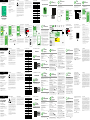 1
1
-
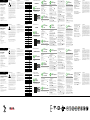 2
2
Zamel supla RNW-01 Flush Mounted Wi-Fi 4-Input Interface Manual do usuário
- Tipo
- Manual do usuário
em outras línguas
- español: Zamel supla RNW-01 Flush Mounted Wi-Fi 4-Input Interface Manual de usuario
- français: Zamel supla RNW-01 Flush Mounted Wi-Fi 4-Input Interface Manuel utilisateur
- italiano: Zamel supla RNW-01 Flush Mounted Wi-Fi 4-Input Interface Manuale utente
- Deutsch: Zamel supla RNW-01 Flush Mounted Wi-Fi 4-Input Interface Benutzerhandbuch
- polski: Zamel supla RNW-01 Flush Mounted Wi-Fi 4-Input Interface Instrukcja obsługi
Artigos relacionados
Outros documentos
-
HP LaserJet Pro MFP M125 series Manual do usuário
-
HP LaserJet Pro MFP M125 series Guia de instalação
-
LG 42LG51RC Manual do proprietário
-
Magnetrol Models T20/T21 Instruções de operação
-
Magnetrol Models T5x & T6x Instruções de operação
-
Magnetrol Series 75 Instruções de operação
-
Archos Platinium 45b Platinum Guia rápido
-
Archos 50 Helium Manual do proprietário